Как добавить пользовательские поля в Microsoft Bookings
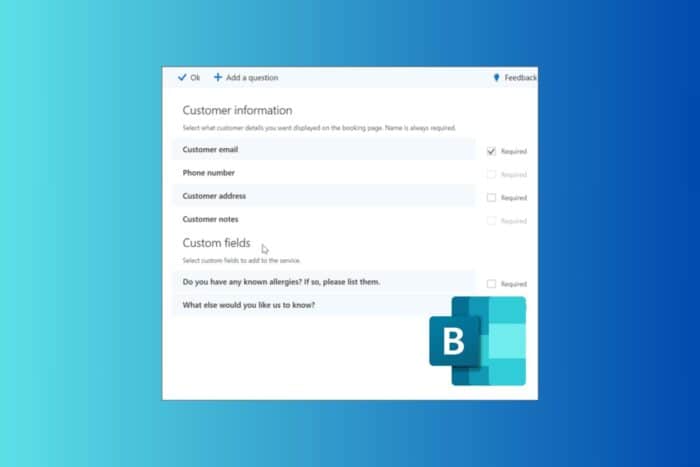
Microsoft Bookings позволяет собирать дополнительную информацию от клиентов, добавляя пользовательские поля в вашу форму бронирования. Вот как вы можете легко добавить пользовательские поля в Microsoft Bookings.
Как добавить пользовательские поля в Microsoft Bookings?
- Перейдите в Microsoft Bookings и войдите в свою учетную запись Microsoft 365.
- Выберите страницу бронирования, на которую вы хотите добавить пользовательские поля.
- Нажмите на Услуги в левом меню и выберите услугу, к которой хотите добавить пользовательские поля.
- Прокрутите вниз до раздела Пользовательские поля под Опции бронирования.
- Нажмите Изменить, чтобы редактировать форму бронирования.
- В разделе Пользовательские поля вы увидите список стандартных полей (Имя, Электронная почта, Телефон и т. д.).
- Нажмите Добавить вопрос, чтобы создать новое поле.
-
Сначала выберите тип поля:
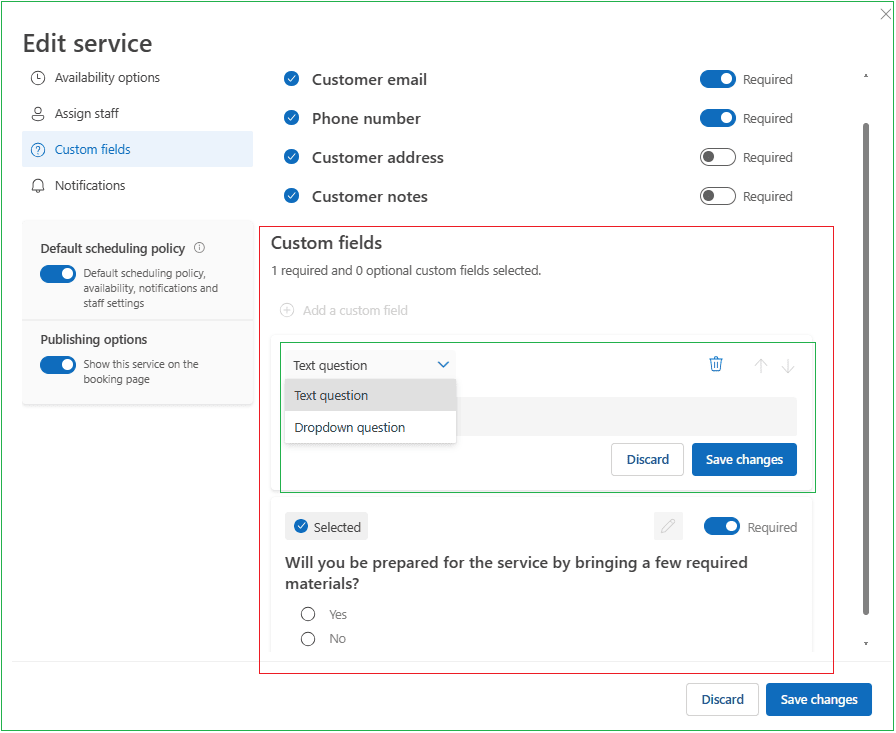
- Текстовое поле – Для коротких ответов (например, название компании клиента).
- Выпадающий список – Функция для выбора из списка вариантов.
- Чекбокс – Полезен для соглашений или подтверждений.
- Числовое поле – Принимает только числовые значения.
- Введите ярлык (например, Предпочтительный метод связи).
- Вы также можете отметить поле как обязательное, если его необходимо заполнить перед бронированием.
- Нажмите ОК, чтобы сохранить пользовательское поле.
- Прокрутите вверх и нажмите Сохранить, чтобы применить изменения к услуге.
- Проверьте вашу форму бронирования, предварительно просмотрев ее, чтобы убедиться, что пользовательские поля отображаются как ожидается.
Как редактировать пользовательское поле?
Чтобы отредактировать или удалить пользовательское поле, вернитесь в раздел Изменить под выбранной услугой. Внесите необходимые изменения и снова сохраните форму.
Пользовательские поля помогают собрать больше информации от клиентов и улучшить процесс бронирования как для вас, так и для ваших клиентов. Вы можете выбрать между разными пользовательскими полями в зависимости от ваших потребностей.
Имейте в виду, что у этой услуги есть проблемы, и мы написали руководство о том, что делать, если Пользовательские часы в Microsoft Bookings не работают, так что не пропустите его.
Теперь ваша страница бронирования настроена с дополнительными полями для сбора необходимой вам информации.













